שימוש בתיוגים ובתיקיות חכמות ב'פתקים' ב-iPhone וב-iPad
השתמשו בתיוגים כדי לסווג במהירות את הפתקים שלכם לקטגוריות על מנת שתוכלו למצוא אותם בקלות מאוחר יותר. פשוט הוסיפו תיוג אחד או יותר ‒ כמו #עבודה או #שופינג ‒ בכל מקום בכל פתק. תוכלו גם להשתמש בתיוגים יחד עם תיקיות קיימות כדי לחפש ולסנן את הפתקים מתוך תיקיות מרובות.
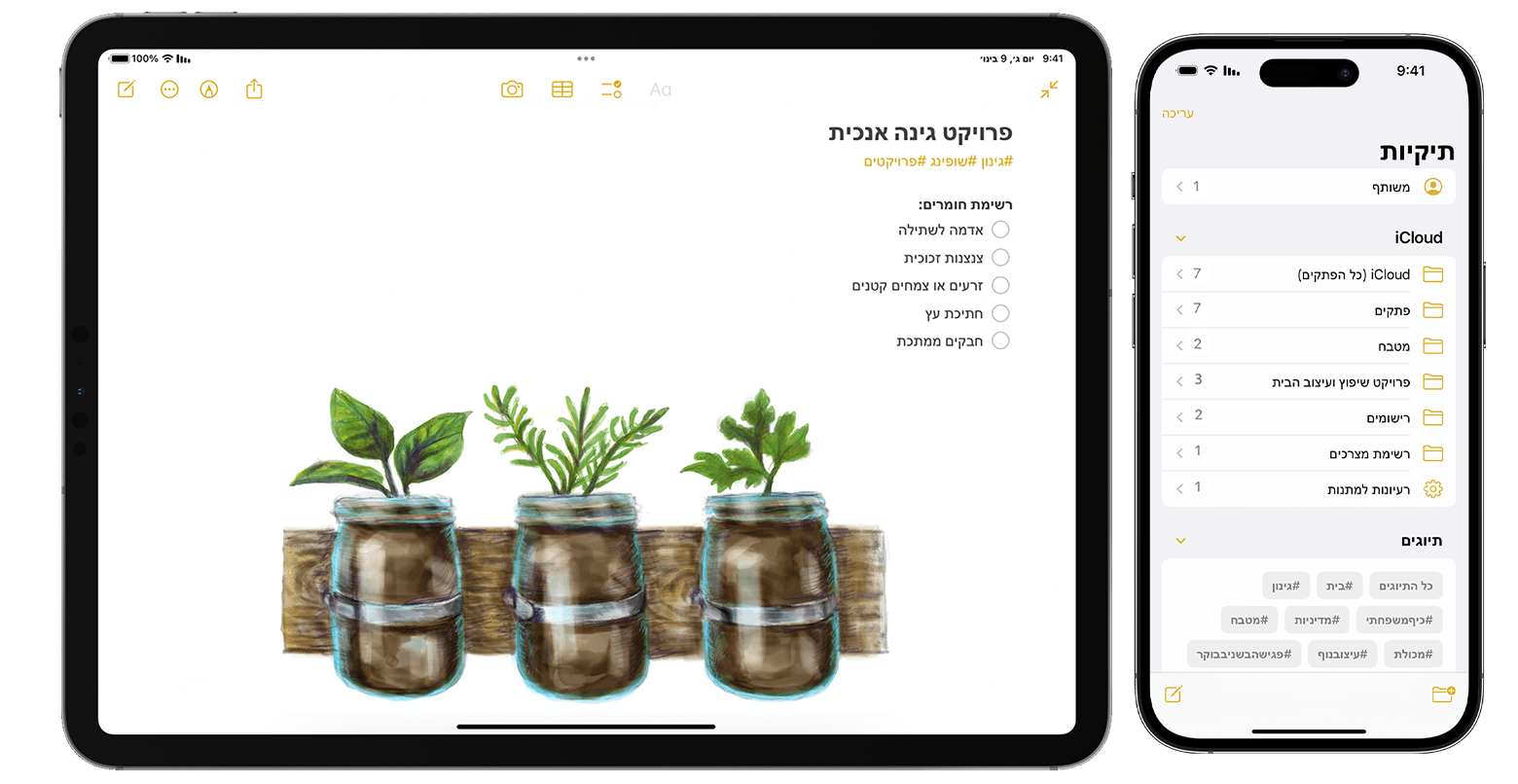
הוספת תיוג לפתק
ב-iOS 15, ב-iPadOS 15 ובגרסאות מתקדמות יותר, ניתן להוסיף תיוג בכל מקום בפתק, כולל בכותרת. כדי להוסיף תיוג לפתק, הקלידו # ולאחריו את שם התיוג, או בחרו תיוג מתוך תפריט ההצעות שמעל המקלדת. צבע הטקסט ישתנה כדי לציין שנוסף תיוג. ניתן להוסיף תיוגים לציורים גם בעזרת Apple Pencil ב-iPad; פשוט שרטטו # ואת שם התיוג בתוך פתק.
שמות של תיוגים צריכים להיות מילה רצופה אחת, אבל ניתן להשתמש במקפים, בספרות ובקווים תחתונים כדי ליצור שמות ארוכים יותר, למשל, "#ציוד-לגינון". אתם יכולים להוסיף תיוגים מרובים לפתק, וכל תיוג שתיצרו יתווסף באופן אוטומטי לדפדפן התיוגים תחת רשימת התיקיות.
כדי להוסיף תיוג לפתקים מרובים:
עברו אל התיקיה עם רשימת הפתקים.
הקישו על ולאחר מכן הקישו על 'בחר פתקים'.
בחרו את הפתקים, ואחר כך הקישו על 'תיוגים' בתחתית המסך.
בחרו את התיוגים שתרצו להוסיף לפתקים, ואחר כך הקישו על 'סיום'.
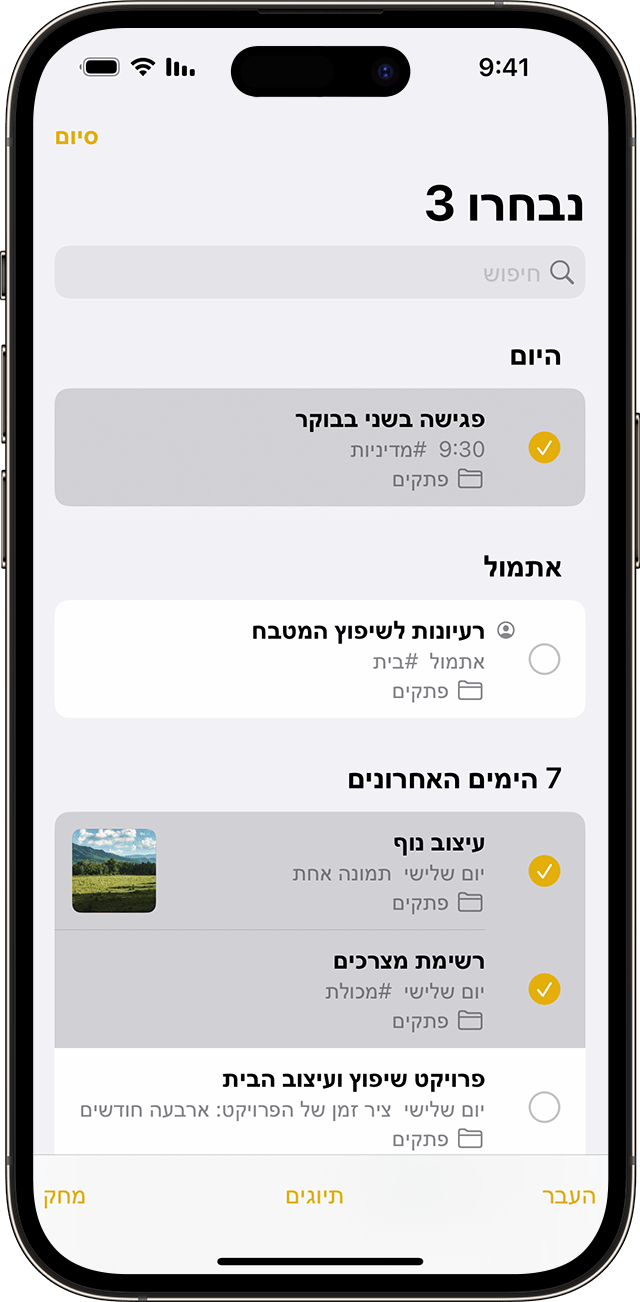
אם אתם יוצרים תיוג במכשיר עם iOS 15 או iPadOS 15, הוא יופיע ב'פתקים' במכשירי Apple האחרים שלכם (אם מערכת ההפעלה שלהם היא לפחות הגרסה האחרונה של iOS 14, iPadOS 14 או macOS Big Sur). אם המכשירים האחרים שלכם מצוידים בגרסת תוכנה ישנה יותר, הפתק עם התיוג יהיה מוסתר.
כשאתם משתפים פתק מתויג עם מישהו שמשתמש לפחות בגרסה האחרונה של iOS 14, iPadOS 14 או macOS Big Sur, הוא יראה את המילה המתויגת אך היא לא תופיע כתיוג בפועל כל עוד הוא לא הוסיף אותה כתיוג. אם תנסו לשתף פתק מתויג עם מישהו שמשתמש בגרסת תוכנה ישנה יותר, הוא כלל לא יראה את הפתק.
לא ניתן לנעול פתק שיש לו תיוג, ולא ניתן להוסיף תיוג לפתק נעול.
הצגת הפתקים עם התיוגים
כשאתם יוצרים תיוג, אתם יכולים לאתר אותו בפתק עצמו ובדפדפן התיוגים, שנמצא תחת רשימת התיקיות.
כדי להציג רשימת פתקים עם תיוג מסוים או תיוגים מרובים:
עברו אל דפדפן התיוגים.
הקישו על תיוג או על 'כל התיוגים'. אם תקישו על תיוג אחד, תראו רשימת פתקים שכוללים את אותו תיוג. אם תקישו על 'כל התיוגים', תראו רשימה של כל הפתקים שבהם יש תיוגים.
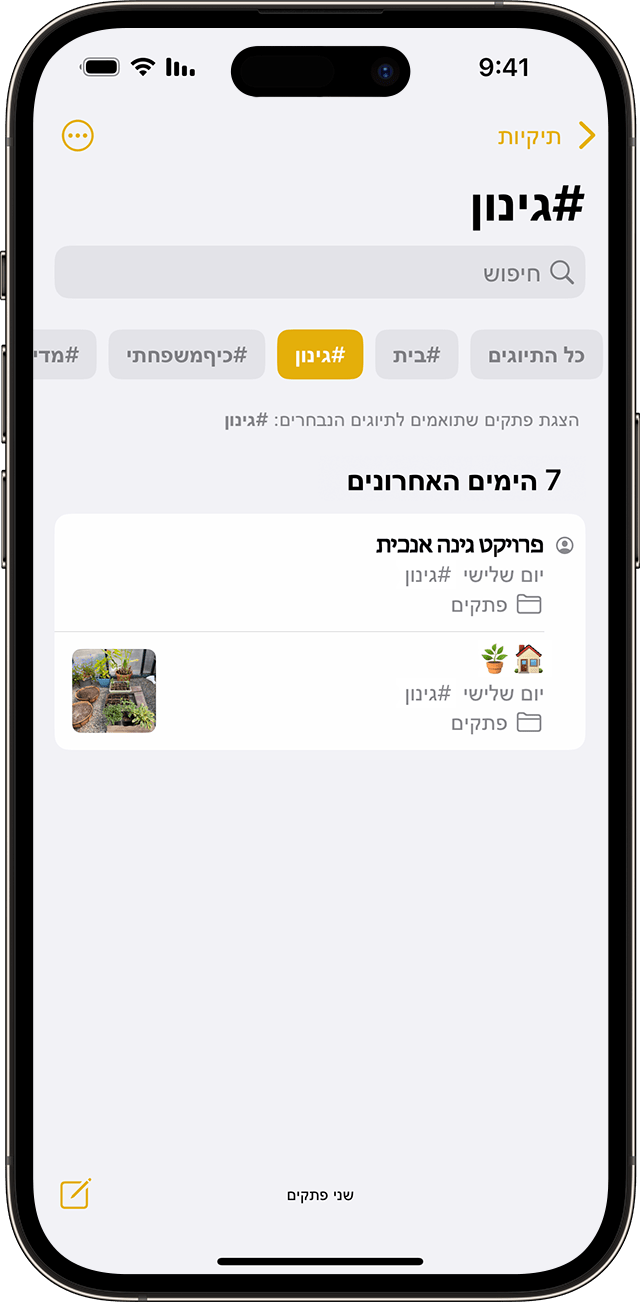
אם תרצו לסנן את הפתקים בצורה עוד יותר ממוקדת, למשל כדי לאתר פתקים שיש בהם שני תיוגים ספציפיים:
עברו אל דפדפן התיוגים.
הקישו על תיוג, ואחר כך בחרו תיוג נוסף. כל הפתקים עם שני התיוגים האלה אמורים להופיע.
מחיקה או שינוי השם של תיוגים מתוך פתקים
ב-iOS 15 וב-iPadOS 15, תוכלו לשנות את השם של תיוגים או למחוק תיוגים כשאין לכם צורך בהם. כדי לשנות שם של תיוג או למחוק תיוג:
עברו אל דפדפן התיוגים בתחתית תצוגת הרשימה 'תיקיות'.
געו נגיעה ממושכת בתיוג שברצונכם לערוך.
בתפריט הקופץ, הקישו על או על .
הקישו על 'מחק' כדי לאשר, או הקלידו שם חדש והקישו על 'שנה שם' כדי לאשר.
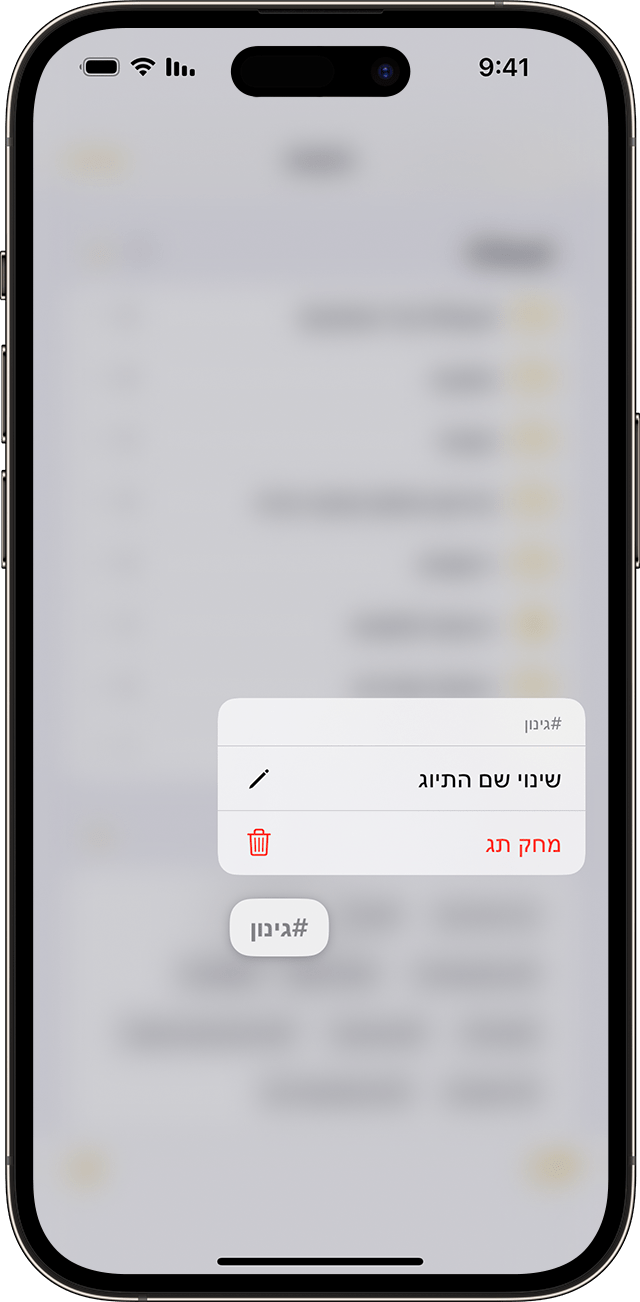
דפדפן התיוגים יראה רק תיוגים שמשמשים בפתקים שלכם. אם תסירו תיוג, הוא יוסר מדפדפן התיוגים.
יצירת תיקיה חכמה
תיקיות הן דרך מצוינת לסדר פתקים לפי קטגוריות כמו 'עבודה' או 'פרויקטים אישיים'. 'תיקיות חכמות' פועלות כמו מסננים לאיסוף הפתקים המתויגים. הפתקים שלכם יישארו בתיקיה המקורית שבה יצרתם אותם; התיקיות החכמות הן רק דרך יעילה להגיע במהירות אל הפתקים ולארגן אותם. אתם יכולים להשתמש ב'תיקיות חכמות' כדרך פשוטה לאיתור פתקים שברצונכם להיעזר בהם באופן סדיר ‒ למשל רשומות יומן, מתכונים או מסמכים לעבודה.
כדי ליצור 'תיקיה חכמה':
הקישו על הלחצן 'תיקיה .
הזינו שם לתיקיה ולאחר מכן הקישו על 'הפיכה לתיקיה חכמה'.
בחרו את המסננים שבהם תרצו להשתמש כדי לבחור פתקים עבור התיקיה החכמה באופן אוטומטי, ואז הקישו על 'סיום'. ניתן לסנן לפי תיוגים, לפי מועד היצירה של פתק, לפי מועד העריכה האחרונה של פתק ועוד.
הקישו שוב על 'סיום' כדי ליצור את התיקיה החכמה.
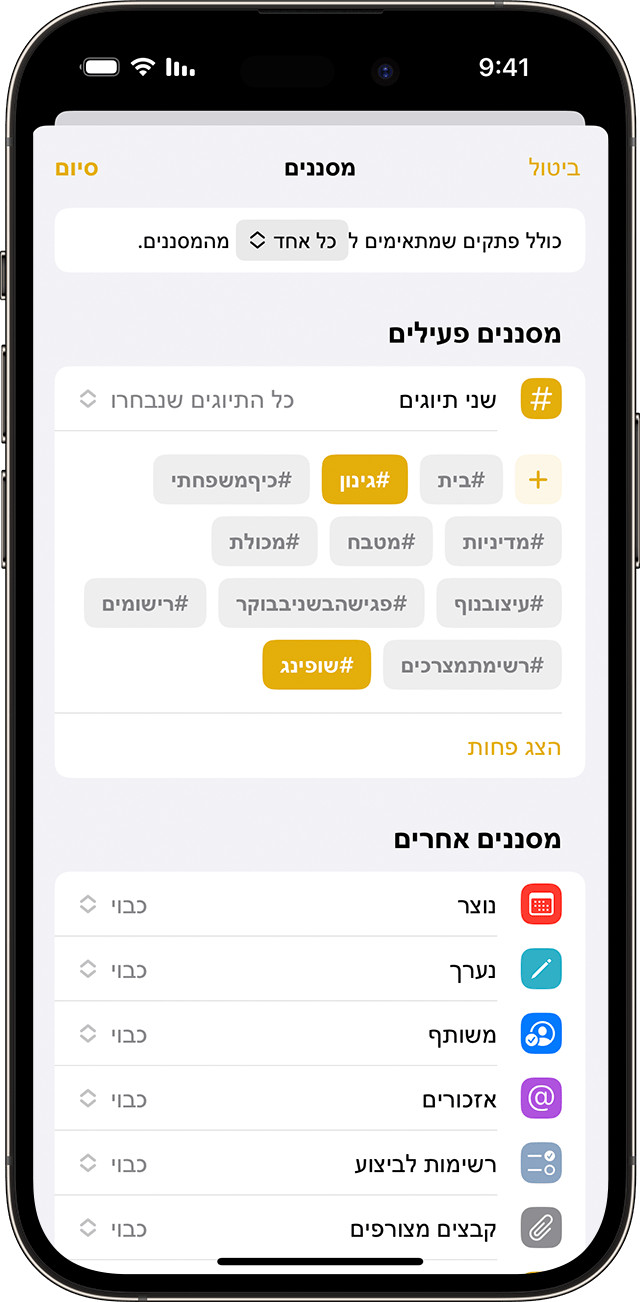
ניתן גם ליצור 'תיקיה חכמה' מתוך דפדפן התיוגים. פשוט הקישו על התיוג, הקישו על , הקישו על 'יצירת תיקיה חכמה', הוסיפו שם והקישו על 'סיום'.
המרת תיקיה ל'תיקיה חכמה'
כדי להמיר תיקיה קיימת ל'תיקיה חכמה':
כשאתם מציגים את התיקיה שברצונכם להמיר, הקישו על .
גללו מטה והקישו על 'המרה לתיקיה חכמה'.
כאשר אתם ממירים תיקיה, הפתקים שלה מועברים לתיקיה 'פתקים' והם מתויגים עם השם של התיקיה החכמה. זכרו, אינכם יכולים להמיר תיקיות משותפות, תיקיה עם תיקיית משנה או תיקיה המכילה פתקים נעולים.
כאשר אתם ממירים תיקיה ל'תיקיה חכמה', פעולה זו אינה ניתנת לביטול. אם כבר אינכם מעוניינים בתיקיה החכמה, עליכם למחוק אותה.
עריכת תיקיה חכמה
געו נגיעה ממושכת בתיקיה חכמה.
הקישו על 'עריכת תיקיה חכמה'.
שנו את השם או הקישו על 'ניהול תיקיה חכמה' כדי לשנות את המסננים הנוכחיים.
הקישו על 'סיום'.
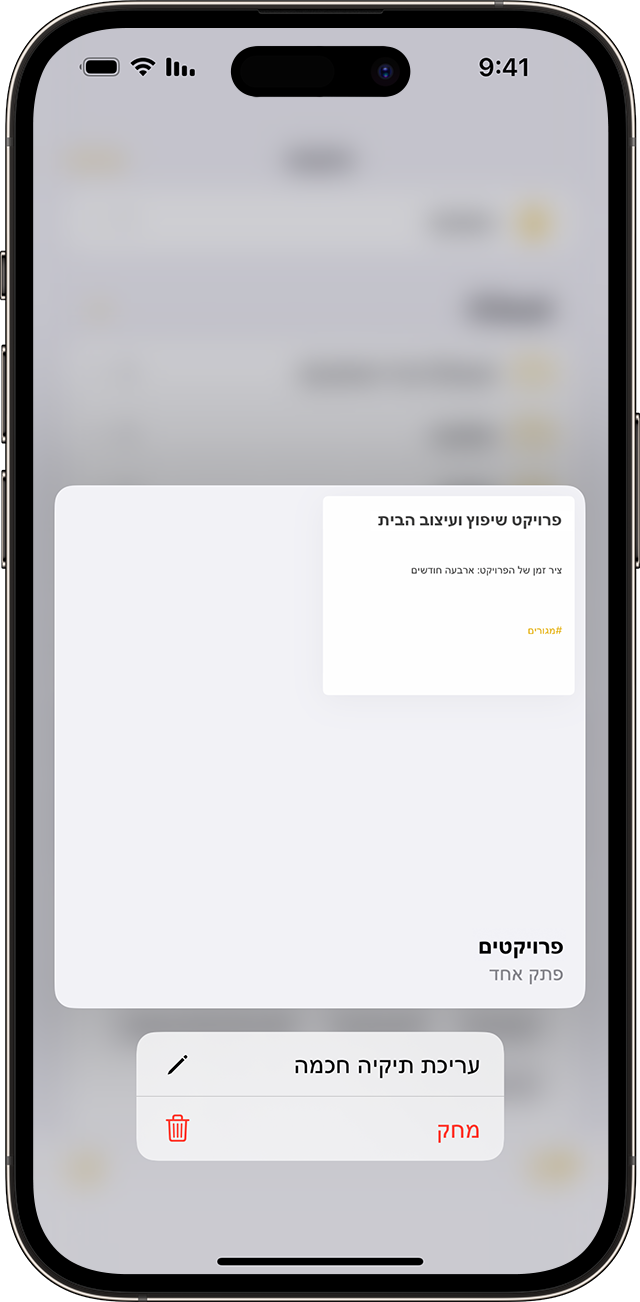
איך לעשות יותר עם 'פתקים'
קבלו מידע נוסף על האפליקציה 'פתקים' ב-iPhone, ב-iPad וב-iPod touch.
